Kaikki tietävät, että paras ohjelma diojen tekemiseen on nimeltään PowerPoint. Ei vain siksi, että se on Microsoftilta, vaan myös sen lukemattomien toimintojen lukemattomuuden vuoksi. Siksi se on tämän päivän tapaaminen, joten voit oppia miten voit lisätä tai lisätä mukautettuja reunuksia dioihin PowerPointissa.
Ja onko tämä, että kaikki haluavat, että tänä aikana luomuksensa näyttävät mahdollisimman paljon itseltään. Tästä syystä yritykset lisäävät nykyään yhä enemmän vaihtoehtoja, joiden avulla kaikki käyttäjät tai kuluttajat voivat muokata tuotteen kaikkia ominaisuuksia, kunnes niistä tulee omia (PowerPointissa voit jopa lisätä numeroita esityksen dioihin, tarkoitan sitä toisella tasolla).
Lisää tai lisää mukautettuja reunuksia dioihin PowerPointissa
Ensimmäinen asia, joka sinun on tiedettävä ennen aloittamista, on se Tässä ohjelmassa ei ole erityistä työkalua tehtävän suorittamiseen luoda raja.
Jotta voit lisätä tai lisätä mukautettuja reunuksia dioihin PowerPointissa, sinun on käytettävä mielikuvitustasi ja seurattava alla kuvattuja prosesseja. Numero yksi on: luoda reunus muodon ääriviivojen avulla.
Jos haluat saavuttaa tämän, sinun on siirryttävä kohtaan ”Lisää”Ja sitten pudotusvalikkoon”Muodot”, Valitse sieltä suorakulmion muoto (tämä mukautuu parhaiten dian ääriviivoihin).
Jos haluat neliöidä sen, aseta kohdistin vasempaan yläkulmaan ja napsauta sitä ja vedä se sitten vapauttamatta sitä oikeaan alakulmaan. Näin saat jo neliön reunan. Siirry nyt osioon nimeltä ”Muoto”(Tämä näkyy, kun luot muodon ja sijaitsee oikeassa yläkulmassa). Napsauta siellä pudotusvalikkoa ”Lomakkeen täyttö”, tämä avaa ikkunan, jossa voit ottaa valintaruudun käyttöön ”Täyttämätön”.
Viimeiseksi se jättää diaan haluamasi värin reunuksen (edellisessä osassa voit myös valita värin). Vaihtoehtoisesti voit myös napsauttaa reunaa hiiren kakkospainikkeella saadaksesi vaihtoehdon ”Lomakkeen muoto”. Tässä voit muokata riviä antamaan sille haluamasi ulkonäön, kuten: leveämpi, ohuempi, läpinäkyvä.
Kuvahaku Bingillä reunuksen lisäämiseksi
Aiemmin näkemiesi avulla voit nyt lisätä tai lisätä mukautettuja reunuksia diaesitys PowerPointissa. On kuitenkin toinenkin tapa, jolla sinun ei pitäisi työskennellä niin paljon, mutta sinulla on oltava Internet -yhteys, jotta voit tehdä sen.
Jos näin on, siirry yläreunan työkalupalkkiin ja paina ”Lisää”, siis ”Online -kuvat”, näet Bing -hakukentän. Siinä sinun on etsittävä lause tai sana, joka tunnistaa etsimäsi, kuten: kukkareunukset, viivan reunat, mm. Kun löydät haluamasi, napsauta painiketta, jonka nimi on ”Päästä sisään”.
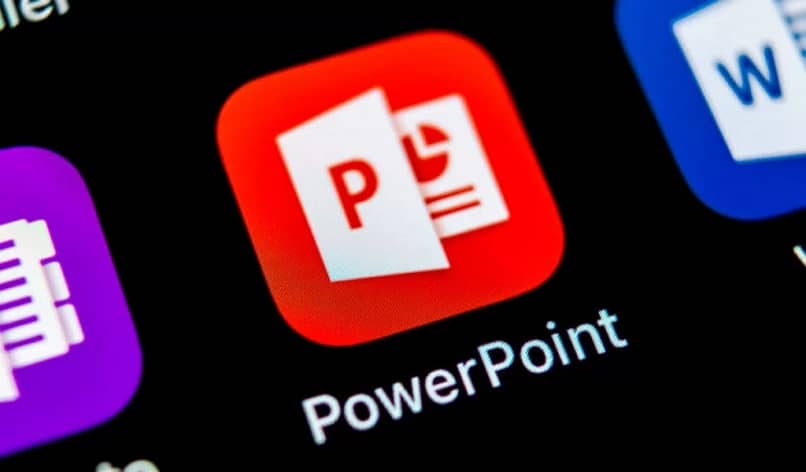
Kun tulokset näkyvät, valitse seuraavaksi haluamasi ja napsauta painiketta ”Lisää”, Joka sijaitsee oikeassa alakulmassa. Ja voila, sillä voit lisätä haluamasi reunat yksinkertaisella napsautuksella (voit myös lisätä tai laittaa videon muihin dioihin). Kysymykseen on siis täysin vastattu Kuinka lisätä tai lisätä mukautettuja reunuksia dioihin PowerPointissa?
Siirry nyt sovellukseesi ja käytä jompaakumpaa näistä tempeistä (tai molempia), jotta saat vihdoin koristellut ja yksilölliset diat. Muista, että antamasi tyyli edustaa sinua, kun muut ihmiset näkevät sen älä pelkää olla luova Ja tee jotain häikäisevää, kuten tee valo- tai valotehoste tai tee kirjoitus- tai kirjoituskonevaikutus, jotta kun joku katsoo työsi, hän ei tunne muuta kuin tunteita.